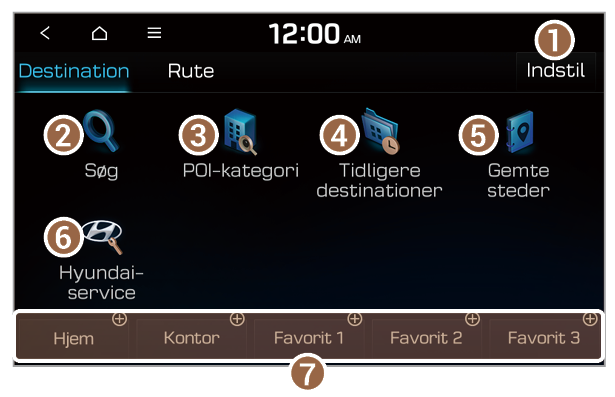Introduktion til Destination
Du kan indstille din destination ved at bruge de forskellige søgefunktioner på fanen Destination.
Vælg en af følgende metoder:
- På skærmen Alle menuer skal du trykke på Navigation > Destination.
- Tryk på knappen [NAV] i kontrolpanelet.
- Tilpas navigationsindstillingerne.
Bemærk
Afhængigt af bilmodellen eller specifikationerne kan de tilgængelige ikoner og deres placering variere.